CRT 모니터가 단계적으로 폐지되고 있습니다. 을 사용하면 더 이상 화면 보호기가 필요없습니다. 하지만 컴퓨터가 유휴 상태일 때 Windows 11에서 애니메이션을 계속 재생하려면 애니메이션을 켜는 방법을 참조하세요.
걱정하지 마세요. 화면 보호기를 활성화하기 위해 타사 앱을 설치하거나 레지스트리를 자세히 알아볼 필요가 없습니다. 윈도우 10과 마찬가지로, Microsoft Windows 11에는 여전히 화면 보호기가 있지만 기본적으로 비활성화되어 있습니다.
Windows 11에서 화면 보호기를 켜는 방법
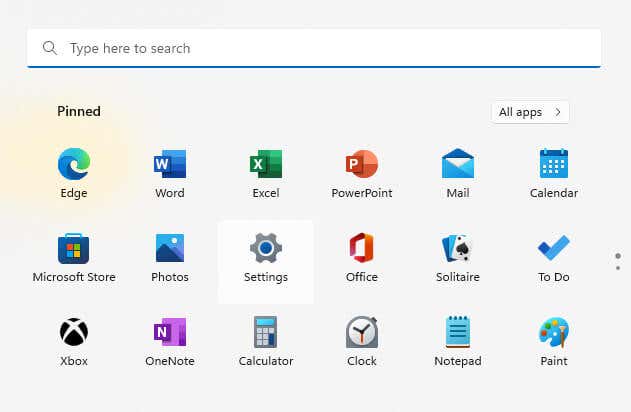
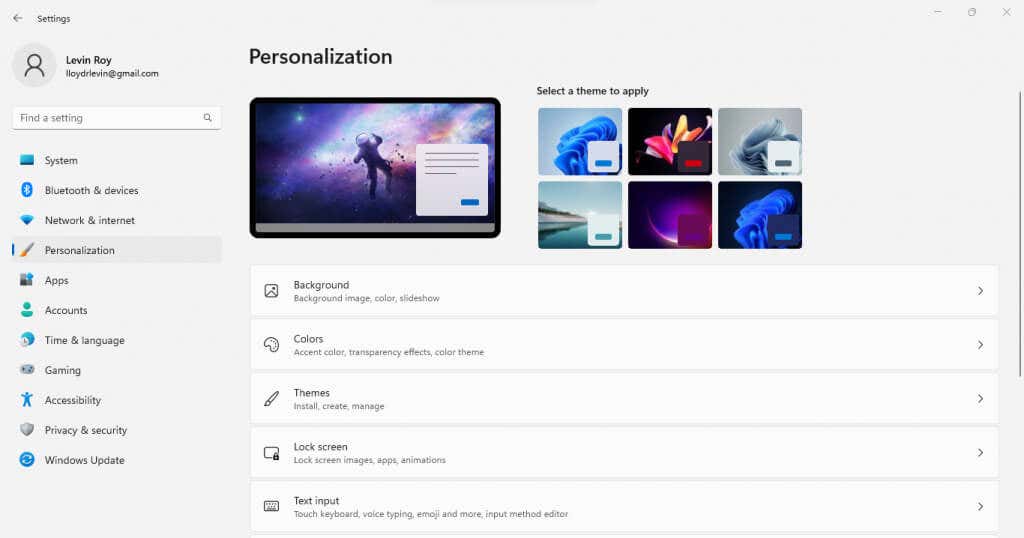
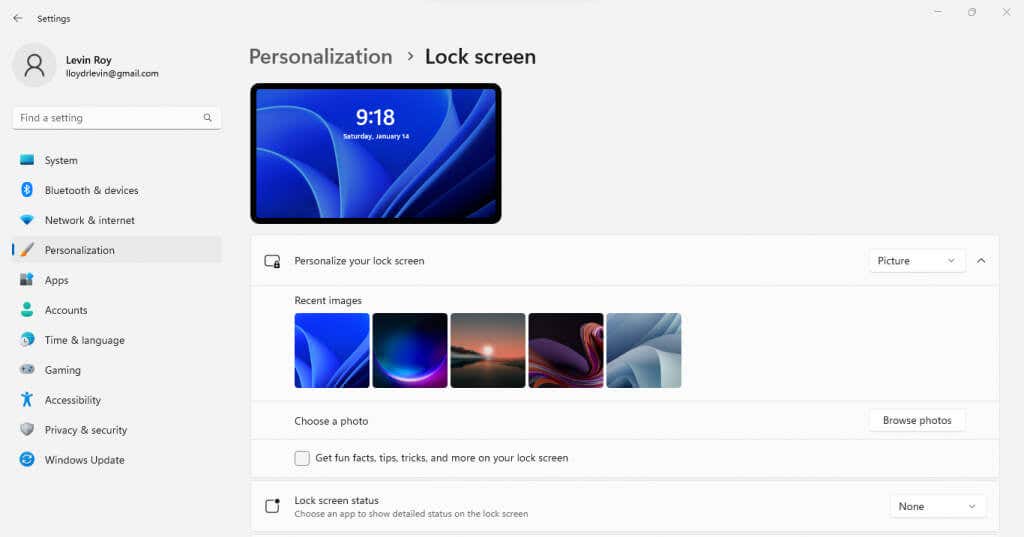
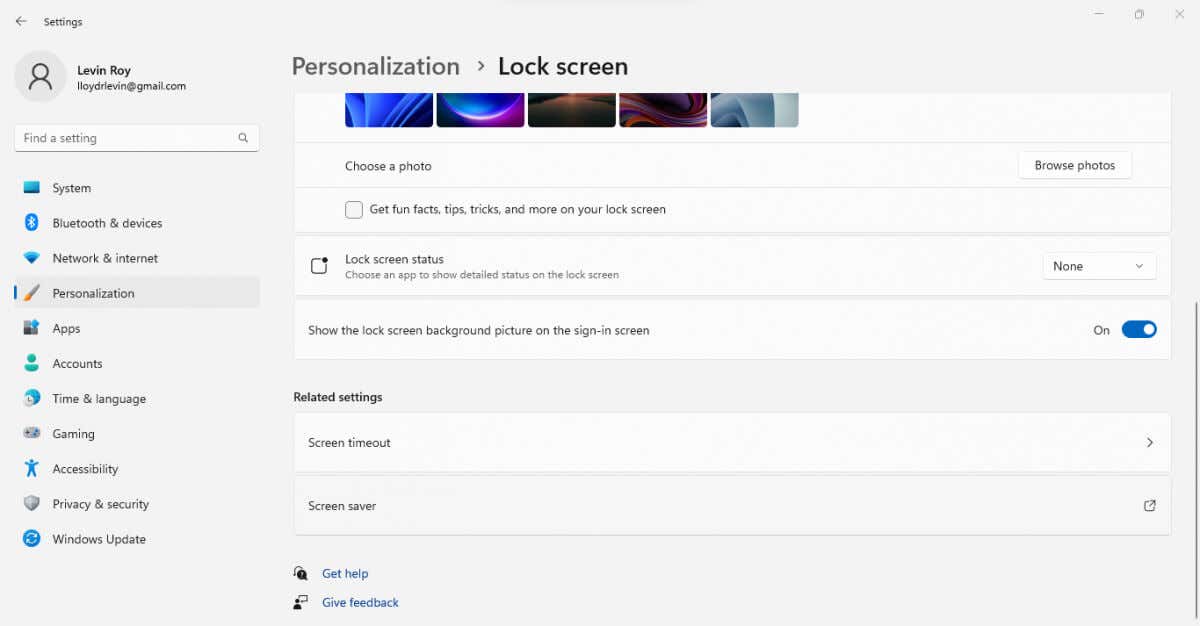
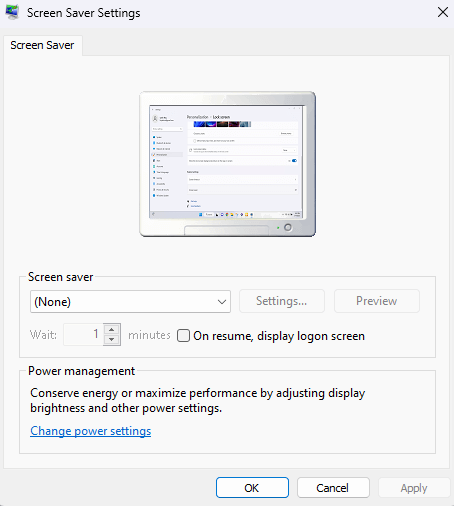
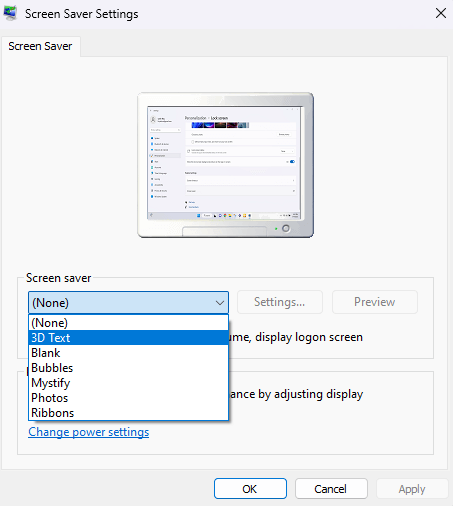
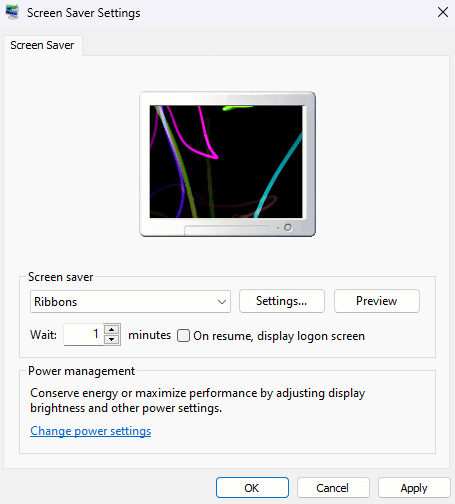
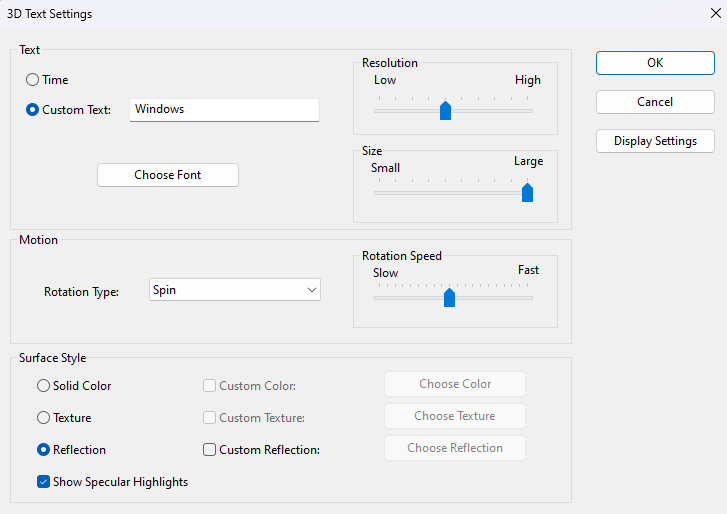
Windows 11에서 화면 보호기를 활성화해야 합니까?
화면 보호기는 CRT 디스플레이의 번인(burn-in)을 방지하기 위해 구형 컴퓨터에 구현되었습니다. 최신 LED 디스플레이에는 더 이상 이러한 조치가 필요하지 않으므로 Windows 11에서는 기본적으로 화면 보호기를 비활성화합니다..
그러나 그렇다고 해서 화면 보호기가 아무 쓸모가 없다는 뜻은 아닙니다. 정적인 화면보다 단순한 애니메이션의 미학을 선호할 수도 있고, 자리에 없을 때 동료가 디스플레이를 엿보는 것을 방지하는 데 화면 보호기가 좋은 도구가 될 수도 있습니다.
물론, 일정 기간 동안 활동하지 않은 후에도 디스플레이를 절전 모드로 설정해 줘 만 사용하여 동일한 목적을 수행할 수 있습니다. 화면 보호기는 시각적인 효과를 더하거나 향수를 불러일으킵니다.
.